Vous avez des documents confidentiels à partager avec un autre utilisateur Linux, que ce soit sur Internet ou sur votre réseau local ? Les solutions de partage de fichiers existantes pour Linux ne vous inspirent pas confiance quant à la protection de vos données privées ? Découvrez Wormhole ! Cet outil en ligne de commande offre des transferts de fichiers à la fois rapides et sécurisés.
Installer Wormhole sur Linux
L’application Wormhole n’est pas installée par défaut. Vous devrez donc la configurer vous-même. Heureusement, la plupart des distributions Linux prennent en charge Wormhole et l’incluent dans leurs sources logicielles. Pour installer l’application sur votre ordinateur, commencez par ouvrir une fenêtre de terminal. Vous pouvez le faire en appuyant sur Ctrl + Alt + T ou Ctrl + Maj + T.
Une fois le terminal ouvert, suivez les instructions ci-dessous qui correspondent à votre distribution Linux.
Ubuntu
Wormhole est disponible pour tous les utilisateurs d’Ubuntu dans le dépôt de logiciels principal. Pour commencer l’installation, entrez la commande apt install ci-dessous :
sudo apt install magic-wormhole
Debian
Les utilisateurs de Debian Linux peuvent installer Wormhole via le dépôt « principal ». Utilisez la commande apt-get install suivante dans le terminal :
sudo apt install magic-wormhole
Arch Linux
Malheureusement, les dépôts de logiciels d’Arch Linux ne proposent pas Wormhole. Il n’est donc pas possible de l’installer directement avec pacman -S. Les utilisateurs d’Arch Linux doivent donc utiliser AUR (Arch User Repository).
Pour installer Wormhole via AUR, vous devez d’abord installer deux paquets : « Git » et « Base-devel ». Ils sont nécessaires pour interagir avec les paquets dans AUR. Installez-les avec la commande pacman -S suivante :
sudo pacman -S base-devel git
Après avoir configuré ces deux paquets, utilisez la commande git clone pour télécharger la dernière version de Trizen. Trizen est un assistant AUR qui se chargera de récupérer toutes les dépendances nécessaires à Wormhole et de les configurer pour vous. C’est beaucoup plus simple que de tout faire manuellement.
git clone https://aur.archlinux.org/trizen.git
Une fois le code de Trizen téléchargé sur votre PC Arch Linux, naviguez jusqu’à ce dossier avec la commande cd. Ensuite, utilisez la commande makepkg pour installer le code sur votre ordinateur.
cd trizen makepkg -sri
Une fois Trizen installé, installer Wormhole devient très simple : utilisez la commande ci-dessous.
trizen -S magic-wormhole
Fedora
Wormhole est disponible sur Fedora, tant pour la version 32 que pour Rawhide. Pour l’installer, utilisez la commande dnf install suivante :
sudo dnf install magic-wormhole
OpenSUSE
Wormhole est disponible via le dépôt Oss sur toutes les versions d’OpenSUSE. Pour le configurer sur votre système, utilisez la commande zypper install ci-dessous :
sudo zypper install python3-magic-wormhole
Paquet Snap
Wormhole est également disponible sous forme de Snap. Assurez-vous que le runtime Snap est opérationnel, puis entrez la commande ci-dessous.
sudo snap install wormhole
Envoyer des fichiers en toute sécurité avec Wormhole
Le transfert de fichiers avec Wormhole est très simple. Pour envoyer des fichiers à un contact, suivez les instructions ci-dessous.
Note : Pour que Wormhole fonctionne, il doit être installé sur les ordinateurs qui émettent et reçoivent les fichiers.
Étape 1 : Ouvrez un terminal sur l’ordinateur qui envoie les données. Puis, tapez wormhole send dans le terminal.
wormhole send
Étape 2 : Après avoir tapé la commande wormhole send, vous devez préciser l’emplacement exact du fichier que vous voulez transférer. Ajoutez le chemin du fichier après wormhole send dans le terminal.
Notez que la commande ci-dessous n’est qu’un exemple. Remplacez le chemin d’exemple par l’emplacement réel du fichier que vous voulez transférer.
wormhole send /chemin/vers/le/fichier/que/vous/voulez/transférer.extension
Étape 3 : Appuyez sur Entrée pour lancer le transfert. Wormhole va alors afficher un code dans le terminal.
Envoyez ce code à la personne qui doit recevoir les données.
Étape 4 : Demandez à la personne qui reçoit le fichier de saisir ce code dans son terminal pour démarrer le transfert. Répétez cette opération pour envoyer d’autres fichiers.
Notez que le transfert de fichiers avec Wormhole peut prendre un certain temps, en raison des vitesses de connexion Internet. Ne fermez pas le terminal pendant le processus de transfert ! Soyez patient !
Manuel Wormhole
Wormhole est un logiciel avancé. Si vous voulez en savoir plus sur ses fonctionnalités, ouvrez un terminal et entrez la commande man wormhole. Vous obtiendrez ainsi toutes les informations utiles sur l’outil !
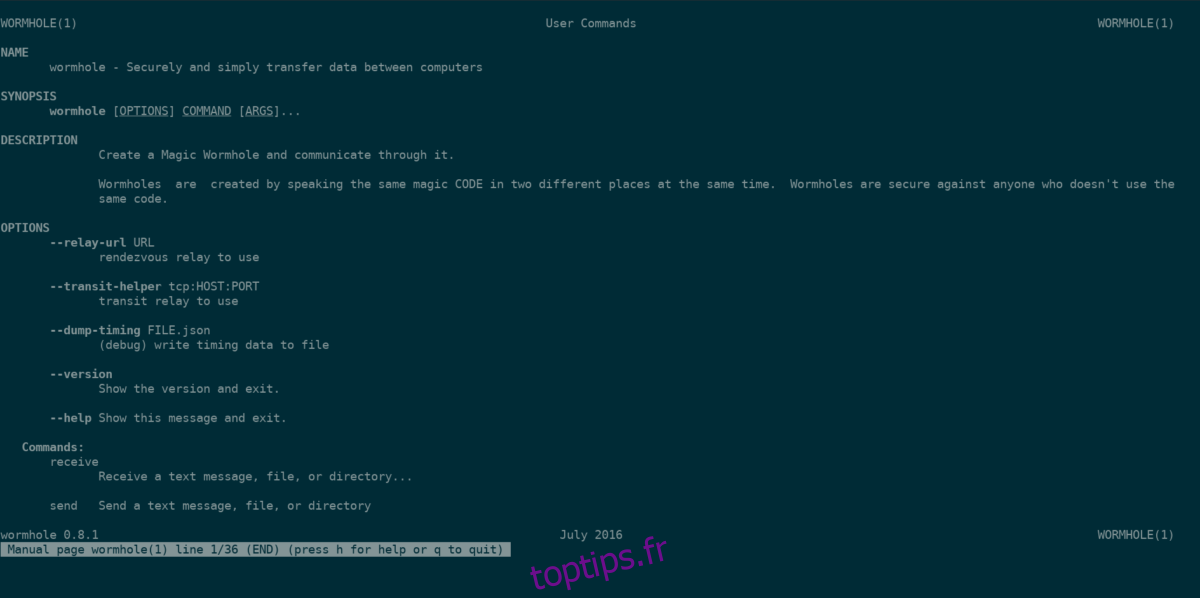
man wormhole
Vous voulez enregistrer le manuel dans un fichier texte pour le consulter plus facilement ? Entrez la commande suivante.
man wormhole > ~/wormhole-manual.txt